Win10系统修改活动网络配置文件名称的技巧
如果您正在使用笔记本电脑来满足您的日常需要,并且每天都与笔记本电脑一起旅行,并且每天都连接到不同的网络,这在您诊断网络设备出现问题时可能会在网络和共享中心中引起混淆。 网络是最棘手的部分之一,尤其是因为你正在处理一些可能具有相同SSID的设备和连接。 大多数情况下,Windows只是将连接命名为局域网1,或者只是将网络1,网络5,网络6命名为您的办公室,哪些是您的家,您的朋友的家等。
今天我们将向您展示如何在windows10/8/7中更改网络配置文件名称; 有两种方法可以做同样的事情。 第一个恰好是通过注册表编辑器,第二个恰好是通过本地安全策略编辑器。
更改活动网络配置文件名称通过注册表编辑器

运行regedit启动注册表编辑器。前往注册表编辑器中的以下位置:
Hkey_LOCAL_MACHINESOFTWAREMicrosoftWindows NTCurrentVersionNetworkListProfiles
如果你看到几个不同的GUID,那么你将不得不点击每一个GUID,并选择ProfileName字符串值。 在我上面的例子中,你会看到AndroidAP 2。
要更改配置文件名称,您需要双击配置文件名称字符串值并将其值更改为所需的值。
一旦你按照以上所有的步骤,网络名称将被更改为您需要的。
通过本地安全策略
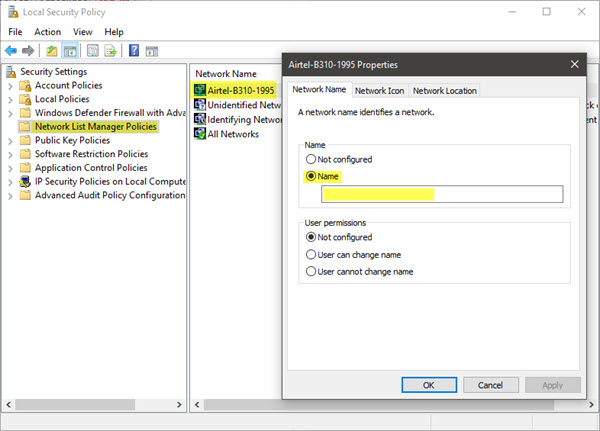
如果您的Windows版本附带本地组或安全策略编辑器,则可以运行secpol.msc启动本地安全策略编辑器。
点击左侧面板中的网络列表管理器策略。
您将在右侧窗格中获取所有不同的网络名称。 双击你想改变的名字。
在打开的“属性”窗口中,选择“名称”并输入所需的名称。
完成后关闭本地安全策略。
更改网络名称可能包括将网络名称更改为具有简单含义的网络名称,例如大学的无线网络,教练的无线网络,家庭的无线网络,移动的无线网络,咖啡馆的无线网络,公交的无线网络,这将使您很容易与他们连接。









